Обърнете се към това ръководство за възможните поправки
- Идентификаторът на събитието 4104 възниква, когато портът за извикване на отдалечена процедура (RPC) не може да бъде достигнат.
- Рестартирането на терминалните услуги помага за отстраняването на тази грешка в идентификатора на събитието.
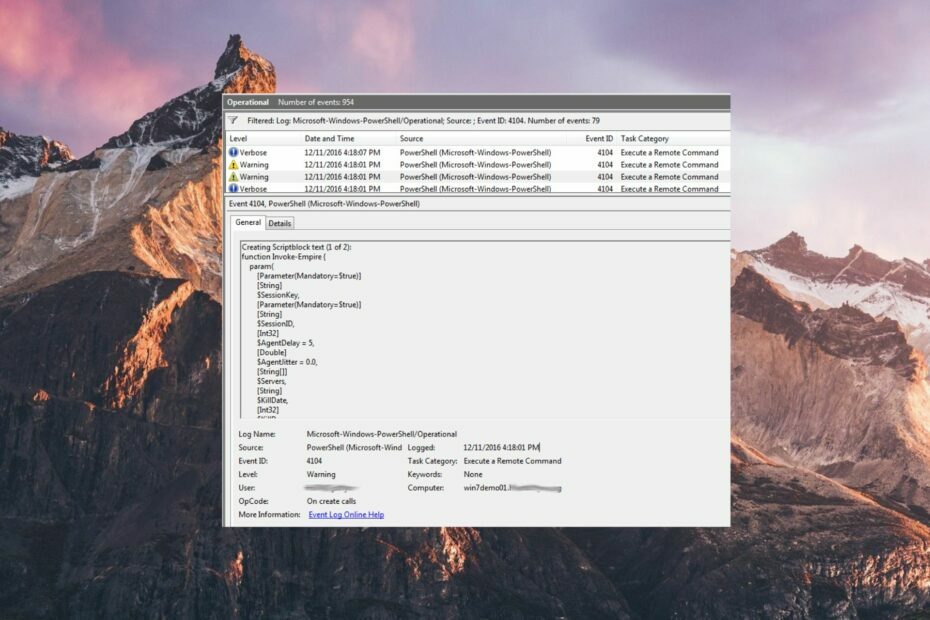
хИНСТАЛИРАЙТЕ КАТО КЛИКНЕТЕ ВЪРХУ ИЗТЕГЛЯНЕ НА ФАЙЛА
- Изтеглете Fortect и го инсталирайте на вашия компютър.
- Стартирайте процеса на сканиране на инструмента за да търсите повредени файлове, които са източникът на вашия проблем.
- Щракнете с десния бутон върху Старт на ремонта така че инструментът да може да стартира алгоритъма за фиксиране.
- Fortect е изтеглен от 0 читатели този месец.
Идентификаторът на събитието 4104 обикновено се представя със символното име TLS_E_RPC_LISTEN и адресира комуникационните проблеми, тъй като портът за извикване на отдалечена процедура (RPC) не слуша.
В това ръководство за отстраняване на неизправности сме изброили различните методи за коригиране на проблемите с комуникацията със сървъра за лицензиране на терминални услуги, което в крайна сметка разрешава идентификатора на събитието 4104.
Какво означава идентификатор на събитие 4104?
Идентификаторът на събитието 4104 означава проблема, когато портът за извикване на отдалечена процедура (RPC) не слуша. Идентификаторът на събитието директно сочи към грешка в комуникацията между RPC клиента и сървъра за лицензиране на терминални услуги, свързан чрез мрежа.
Microsoft Windows Terminal Services Licensing се използва от сървъра за лицензи на Terminal Services за инсталиране, издаване и проследяване на наличността на клиентски лицензи за достъп на Terminal Services (TS CAL).
Идентификаторът на събитието 4104 се регистрира в програмата за преглед на събития поради няколко основни причини. Някои от тях са:
- Деактивирана услуга за лицензиране на терминални услуги – Идентификаторът на събитието 4104 може да се регистрира, когато услугата за лицензиране на терминални услуги и други основни такива са ограничени да работят във фонов режим.
- Ограничения от защитната стена – Няма да е възможно да се свържете с извикването на отдалечената процедура, ако Защитна стена на Windows или друга защитна функция ограничава трафика от терминалния сървър.
- Проблеми с разрешаването на имена – Ако RPC сървърът разреши грешен IP адрес, клиентът ще се свърже с грешен сървър или такъв, който изобщо не съществува.
- Проблеми с мрежата – Ан проблем с мрежовата свързаност също е причина, поради която клиентът не може да комуникира с терминалния сървър на Windows.
След като имате представа за причините за идентификатора на събитието, по-долу са решенията, които могат да коригират идентификатора на събитието 4104.
Какво мога да направя, за да коригирам идентификатора на събитието 4104?
1. Стартирайте услугата за лицензиране на терминални услуги
Можете да приложите тези стъпки само ако сте член на групата на локалните администратори или имате необходимите разрешения.
- Натисни Windows клавиш в лентата на задачите, отидете на Административни пособия от изскачащото меню и след това изберете Услуги.
- Кликнете продължи на Управление на потрбителския профил диалогов прозорец, за да позволи на приложенията да правят промени в компютъра.
- Превъртете надолу Услуги панел и потърсете Услуга за лицензиране на терминални услуги.
- Щракнете с десния бутон върху услугата и изберете Имоти от контекстното меню.
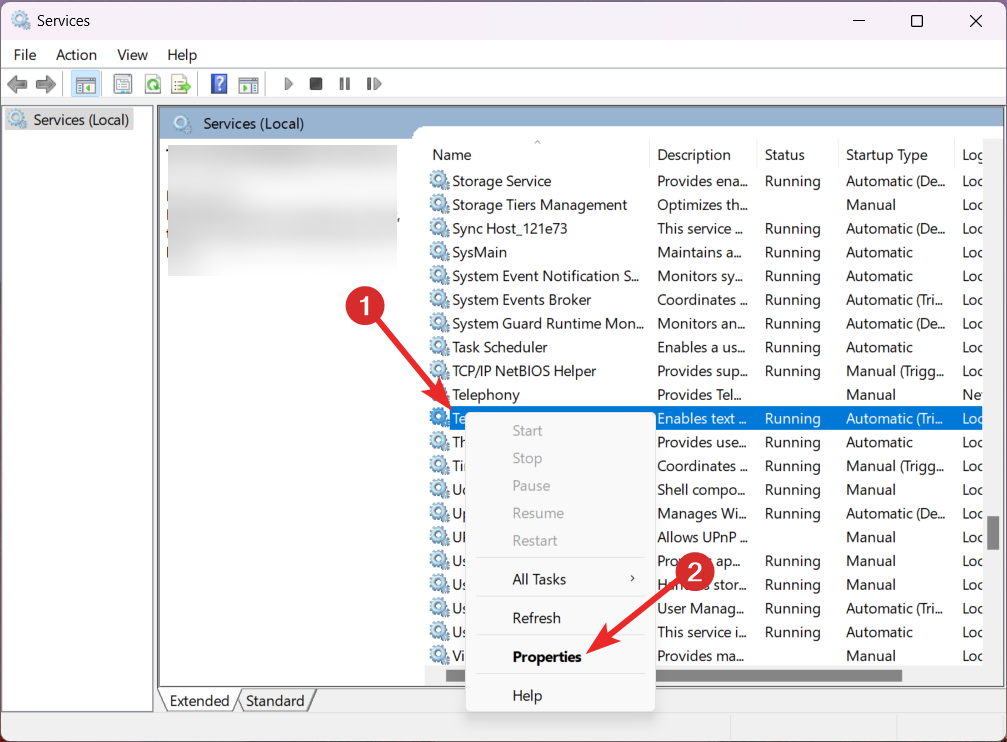
- Преминете към Общ раздел на Имоти прозорец и изберете Автоматичен в Тип стартиране падащо меню.
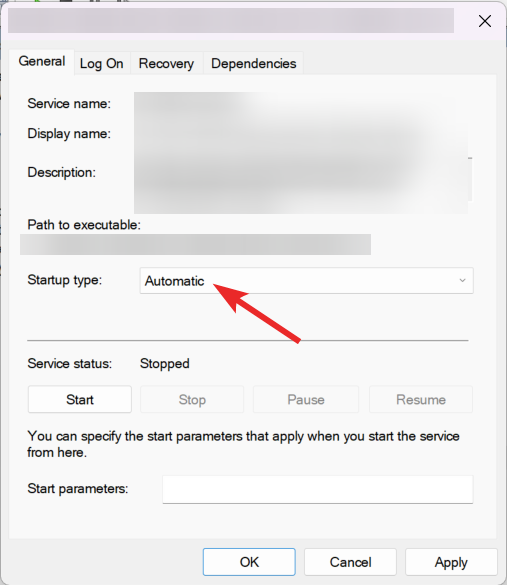
- След това натиснете Започнете бутон под Състояние на услугата за да стартирате услугата, ако още не сте.
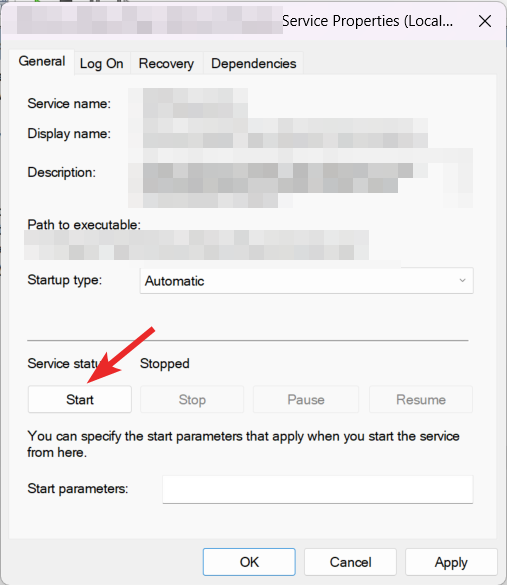
- Накрая натиснете Добре бутон за излизане от Свойства за лицензиране на терминални услуги диалогов прозорец.
Стартирането на услугата за лицензиране на терминални услуги помага да се провери дали сървърът за лицензи на терминални услуги е достъпен в момента.
Променете настройките на защитната стена
- Използвай Windows ключ за стартиране на Започнете меню, вид контролен панел в лентата за търсене и изберете съответния резултат от търсенето.
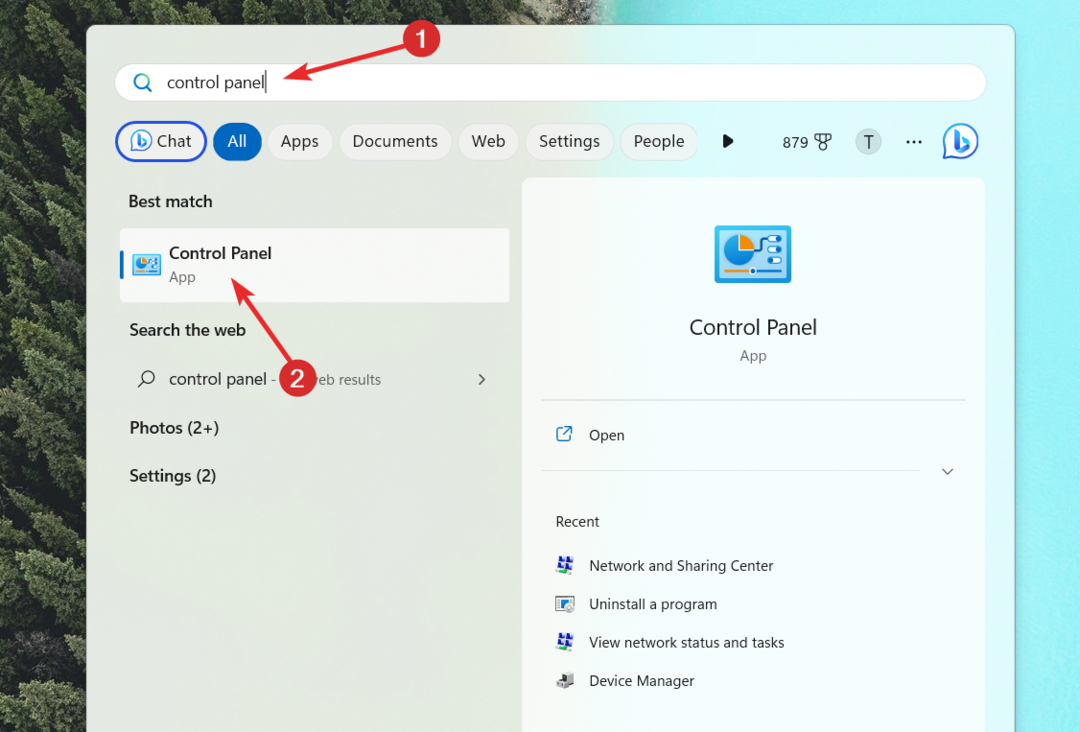
- Комплект Преглед по падащо меню до Големи икони и щракнете върху Защитна стена на Windows Defender опция.
- Щракнете върху Разрешаване на приложение или функция през защитната стена на Windows Defender разположен в лявата странична лента.
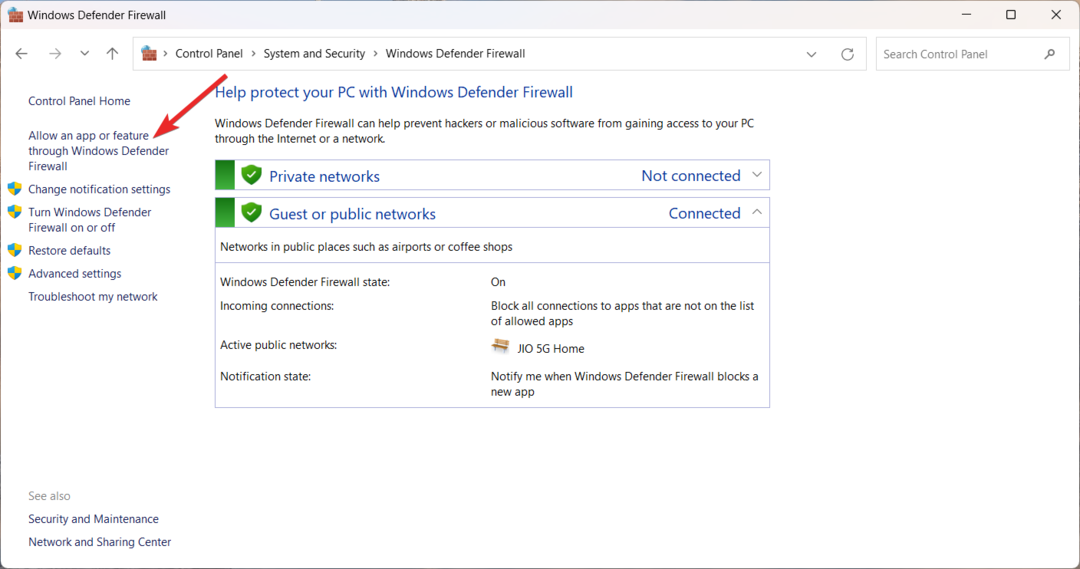
- Натисни Промяна на настройките бутон.
- Превъртете надолу и потърсете Дистанционна помощ под Разрешени приложения и функции списък и се уверете, че и двете квадратчета за отметка до него са активирани.
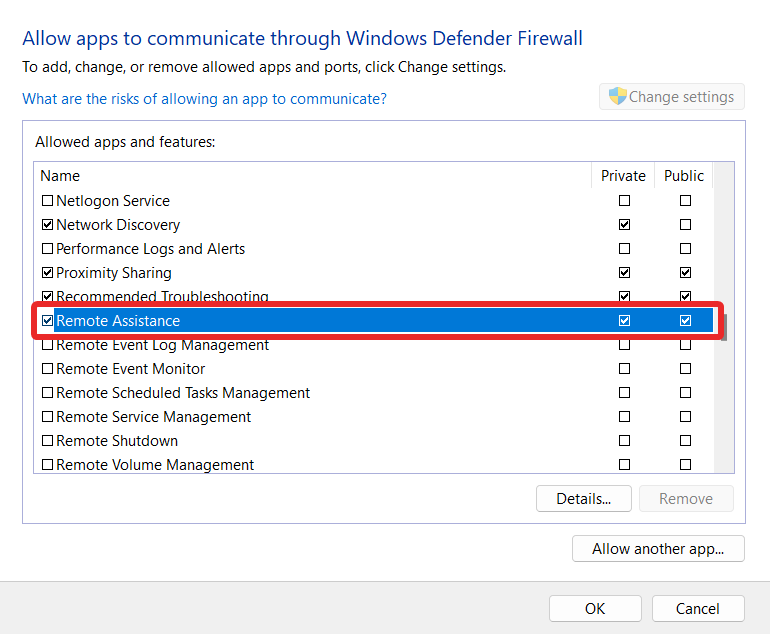
Има случаи, когато защитната стена блокира трафика към RPC порта и води до недостъпни проблеми на RPC сървъра или проблеми със слушането.
Следователно преконфигуриране на защитната стена на Windows, така че да деблокира мрежовите връзки за RPC.
Това е почти всичко! Надяваме се, че вече имате задълбочена представа за идентификатора на събитието 4104 и какви стъпки трябва да предприемете, когато сте влезли в събитието.
Преди да тръгнете, трябва да прегледате изчерпателното ръководство за преглед на събития и как може да ви помогне да идентифицирате проблемите.
Ако имате нужда от допълнителна помощ в това отношение, не се колебайте да се свържете с нас в коментарите по-долу.
Все още имате проблеми?
СПОНСОРИРАНА
Ако горните предложения не са разрешили проблема ви, компютърът ви може да има по-сериозни проблеми с Windows. Предлагаме да изберете решение "всичко в едно" като Фортект за ефективно отстраняване на проблемите. След инсталирането просто щракнете върху Преглед и коригиране и след това натиснете Старт на ремонта.

![Идентификатор на събитие 4656: Беше поискан манипулатор на обект [Коригиране]](/f/8694f14b5f0411d24828cbcb6d77be9c.png?width=300&height=460)
